我们学会了在主机上安装部署docker,也学会了构建自己的docker镜像和容器,启停也都会用了,下一步就需要持续构建发布docker的技能了。
我们希望能在代码提交后,有个远程服务能自动开始构建项目、拉取相应的镜像,执行对应的Dockerfile命令,最终给我们生成一个可以直接启动的contrainer容器,之后我们就可以将该容器发布到任何主机了。
现在有一些第三方的docker管理平台能提供上面的功能,如DaoCloud、网易蜂巢、阿里云docker平台等。这里我们以DaoCloud为例来看看怎么完成持续化构建。
1 创建DaoCloud项目
首先,注册个DaoCloud账号,进入控制台。
在这里创建一个项目,指定个名字,设置代码源。
可以看到,它给了几个选项,譬如GitHub,gitlab,git地址等。选择自己代码托管的地方,复制项目的git地址。
需要注意的是,GitHub和自己搭的git地址或者其他平台的git地址,在最终的持续构建时功能有所不同,GitHub的能够做到一提交代码就自己开始构建,而git地址只能手工点一下构建。见官方文档说明:http://guide.daocloud.io/dcs/git-9870399.html
我这里使用的是oschina的git地址,代码托管到git.oschina.net,输入项目的git地址后,点开始创建即可。
2 设置流程
可以看到右上角有个push触发或手动触发,由于我们使用的是git地址,所以只能手动触发。
流程定义系统默认给了3个阶段,测试、构建和发布,可以分别点开看看是什么。
这里有个基础镜像,环境变量还有左上角的触发条件等的配置。如果你需要进行一些构建前的测试,就可以添加安装命令、预备动作什么的,也可以替换基础镜像。
由于我只是用它来构建镜像,所有直接把测试任务给删掉了,只保留个构建任务
构建路径为“/”,代表是项目根目录,Dockerfile可以使用本地和云端,我使用本地,在项目的根目录添加一个Dockerfile文件
这是一个初始化的Springboot项目,我在application里添加了Controller标签,输出了一句“hello docker”,仅此。
FROM hub.c.163.com/wuxukun/maven-aliyun:3-jdk-8
ADD pom.xml /tmp/build/
ADD src /tmp/build/src
#构建应用
RUN cd /tmp/build && mvn clean package \
#拷贝编译结果到指定目录
&& mv target/*.jar /app.jar \
#清理编译痕迹
&& cd / && rm -rf /tmp/build
VOLUME /tmp
EXPOSE 8080
ENTRYPOINT ["java","-jar","/app.jar"]上面的Dockerfile文件,Springboot项目依赖的基础镜像很简单,只需要maven和jdk即可,当然如果你里面用了数据库、redis什么的,只有maven和jdk就不行了。当然,最好是选择云数据库,避免在docker里安装数据库、redis之类的。这样你的镜像就比较小,也不与容器内的数据绑定了,更便于集群使用。
为毛我的from镜像是那么长一串,而不是maven3-jdk-8的基础镜像呢,这可是我精心找的最快的适合Springboot基础镜像了。
众所周知,很多原始镜像下载速度很慢,而maven的依赖下载更是慢上加慢,平时开发中我们都习惯于使用阿里的maven仓库。这个基础镜像就是集成的阿里的maven库,而是地址在国内,下载飞快。
在项目根路径编辑好dockerfile后,把项目提交到git上即可。
然后就可以点击手动触发了
填写项目的分支或标签,譬如我的项目分支master,输入master确定即可。就可以看到构建过程开始了。
构建时,你可以点击该流程,就能看到日志,里面进行Dockerfile各种你设定好的流程。
3 得到镜像
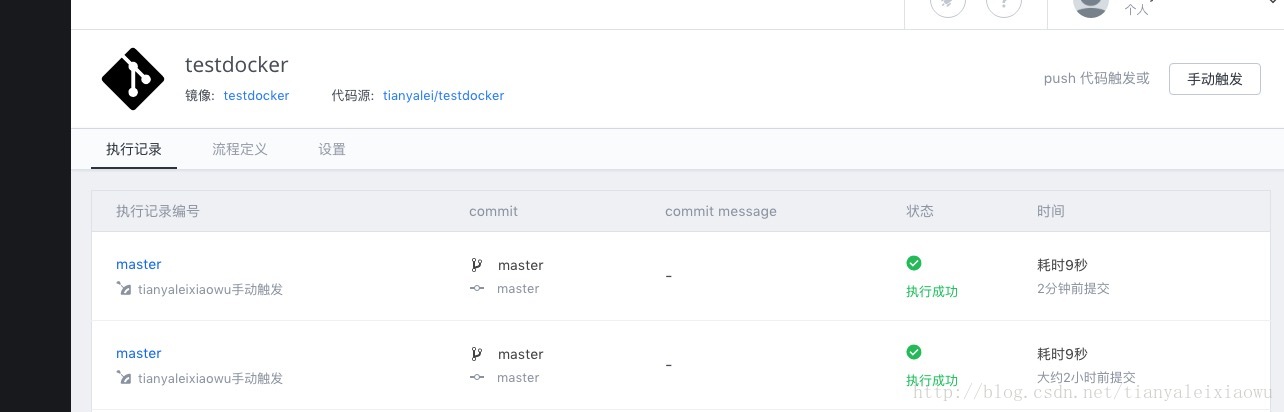
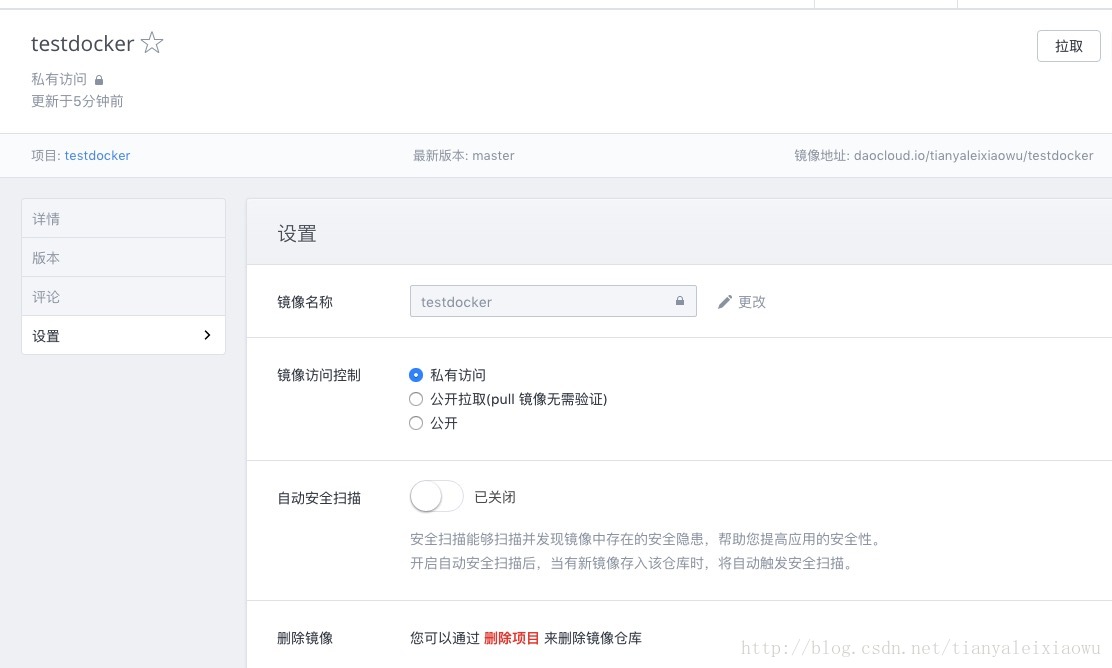
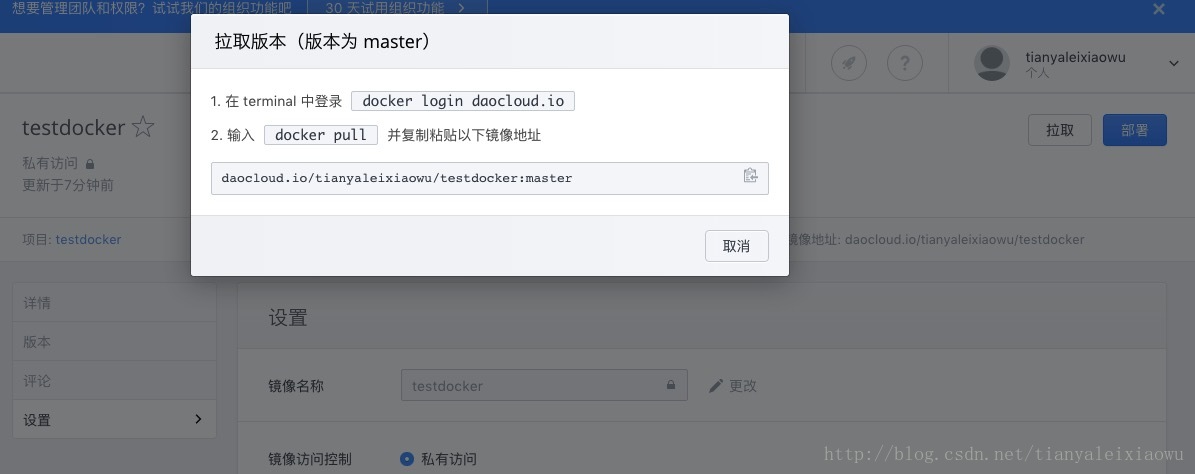








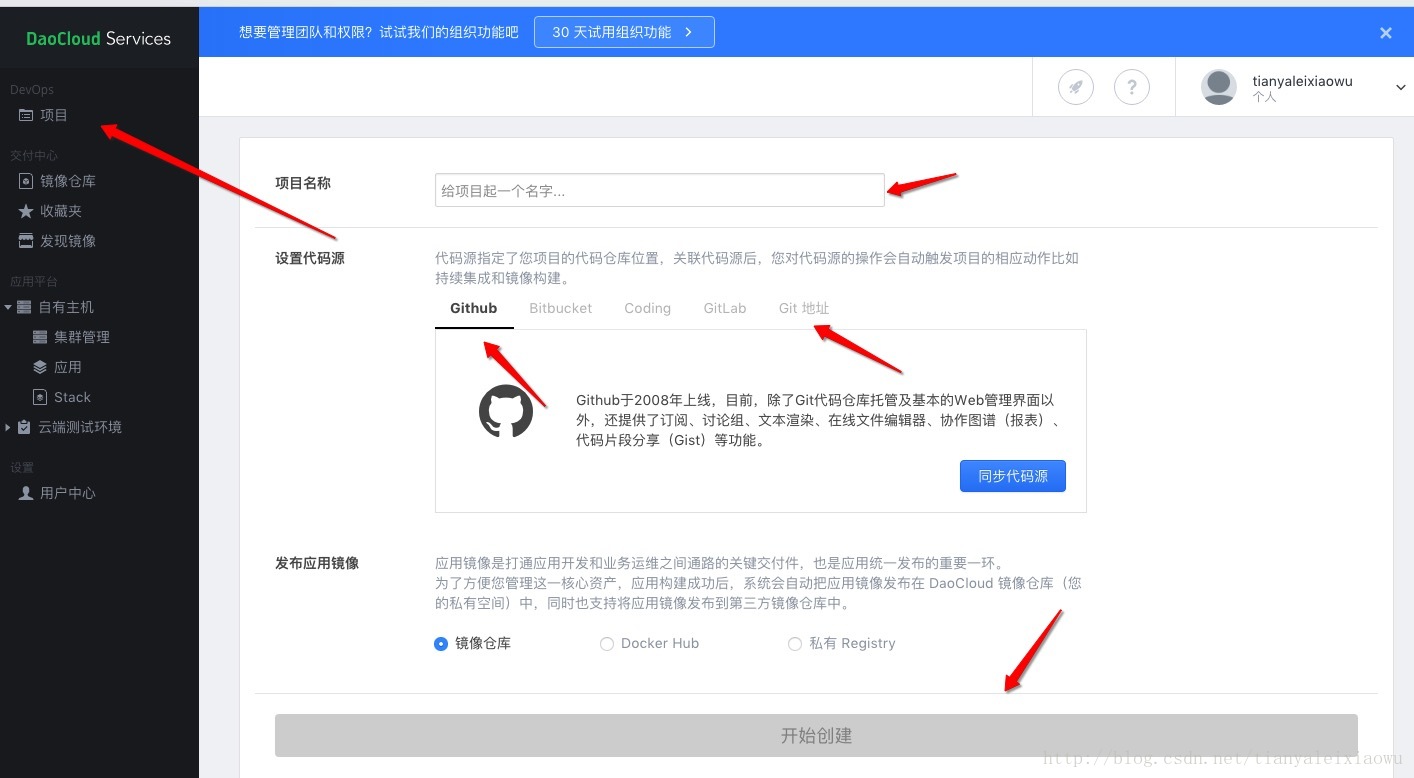
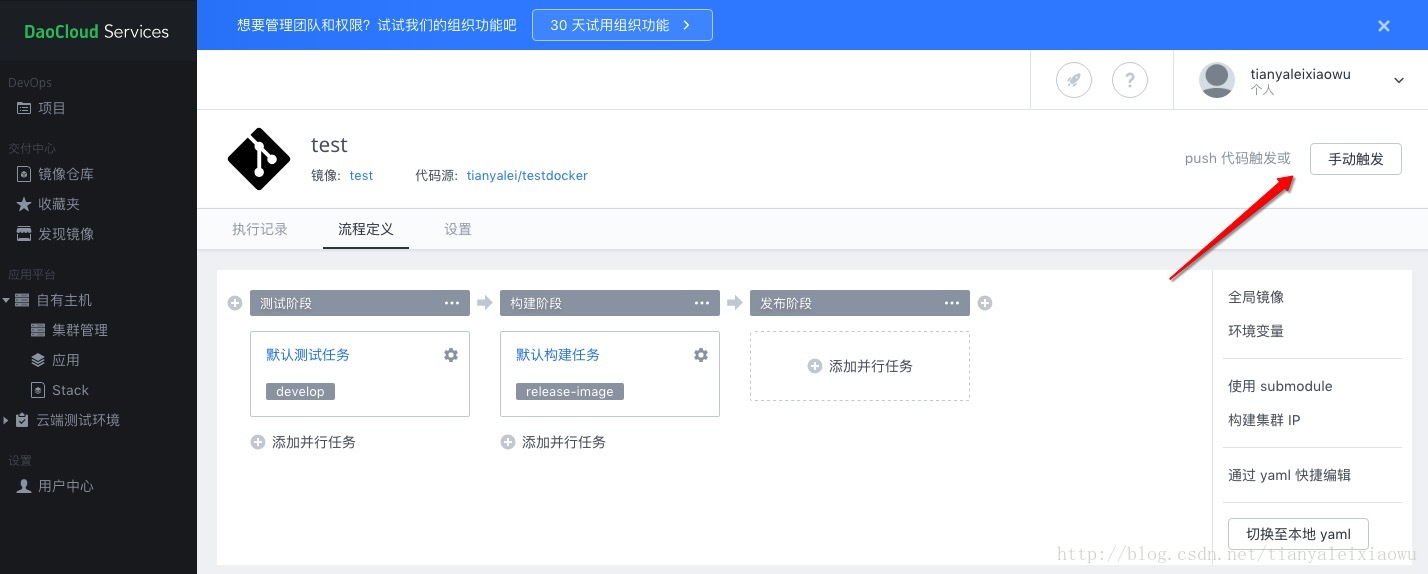
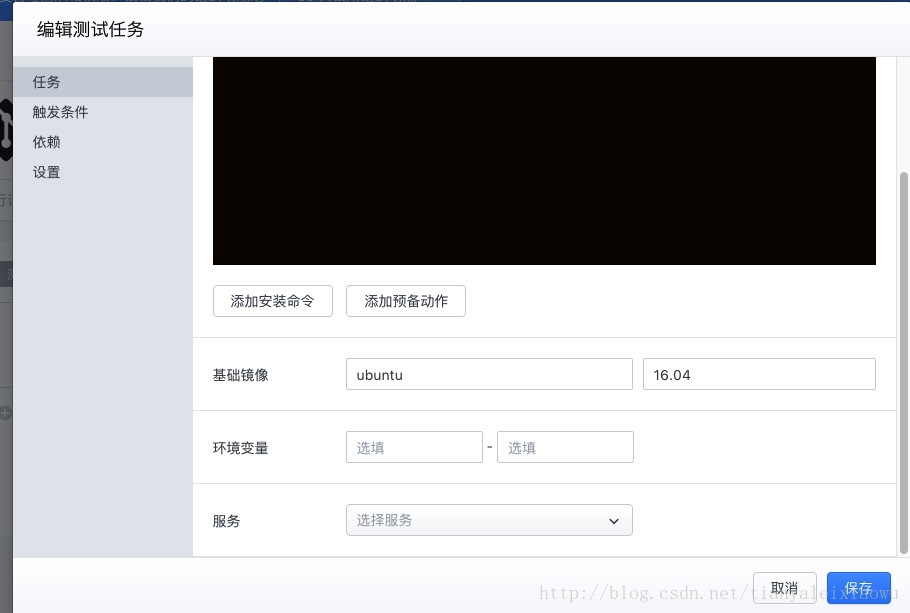
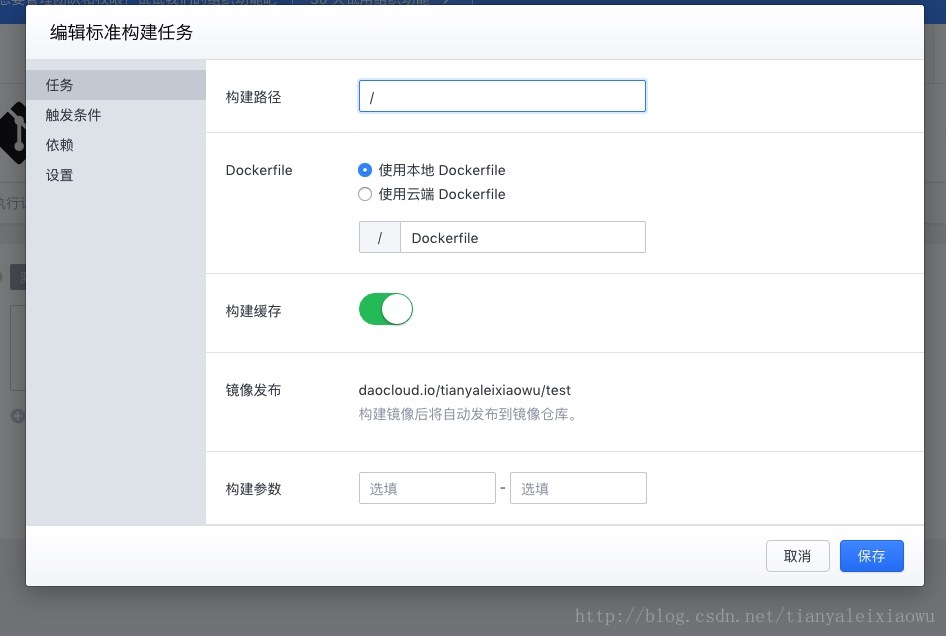
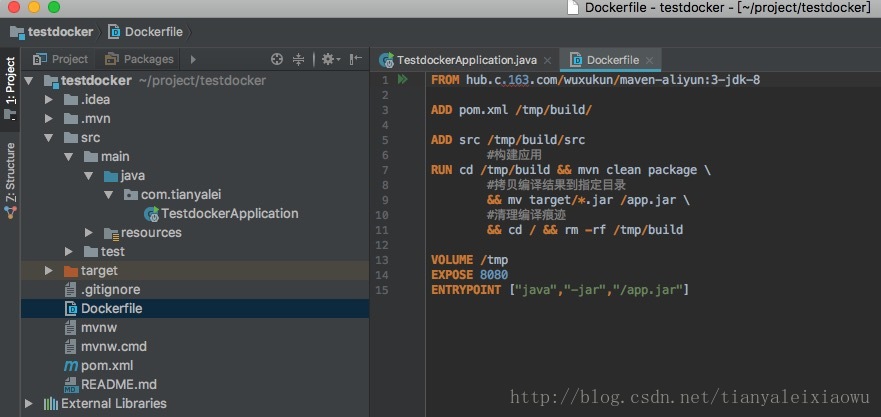
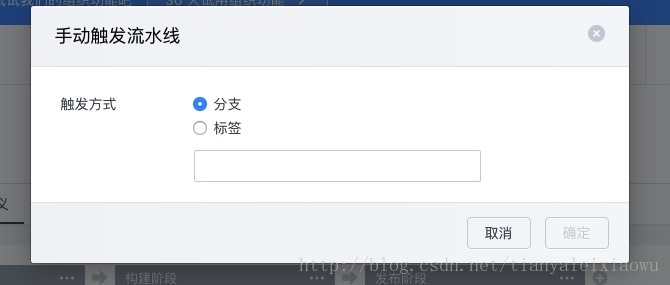
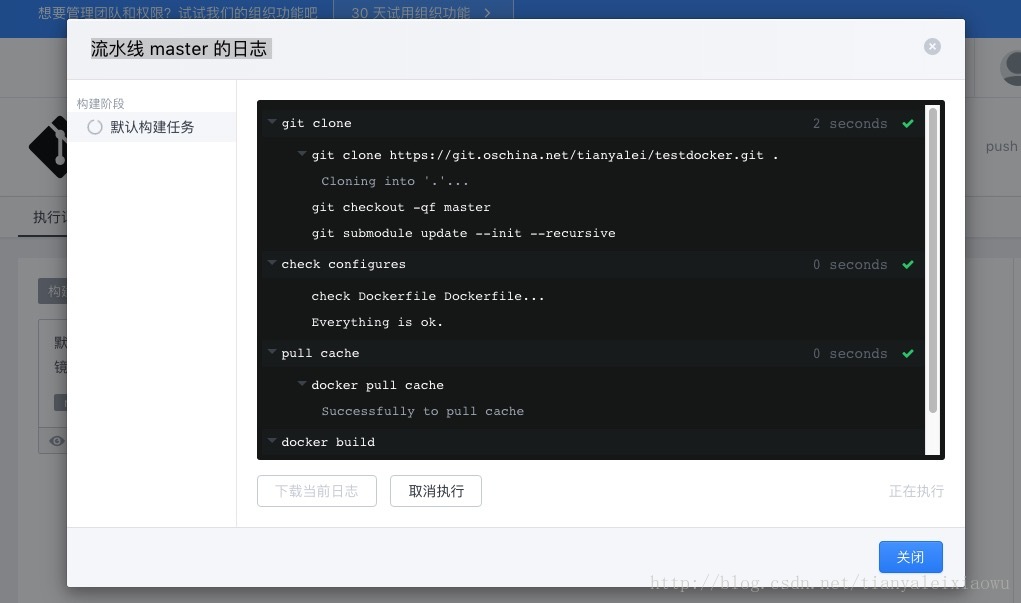















 1万+
1万+

 被折叠的 条评论
为什么被折叠?
被折叠的 条评论
为什么被折叠?










